Android 스마트폰에서 앱을 잠그는 방법
게시 됨: 2023-02-03새 Android 스마트폰을 구입하면 가장 먼저 해야 할 일은 비밀번호로 휴대전화의 콘텐츠를 보호하는 것입니다. 기기와 개인 정보가 다른 사람의 손에 들어가지 않도록 하는 가장 쉬운 방법입니다.
한 단계 더 나아가고 싶은 분들을 위해 앱 잠금을 권장합니다. 앱의 데이터를 다른 사람의 눈에 띄지 않게 하는 쉽고 효과적인 방법입니다. Android 스마트폰에서 앱을 잠그는 방법과 모든 Android 사용자가 잠그는 이유를 알아보려면 계속 읽으세요.
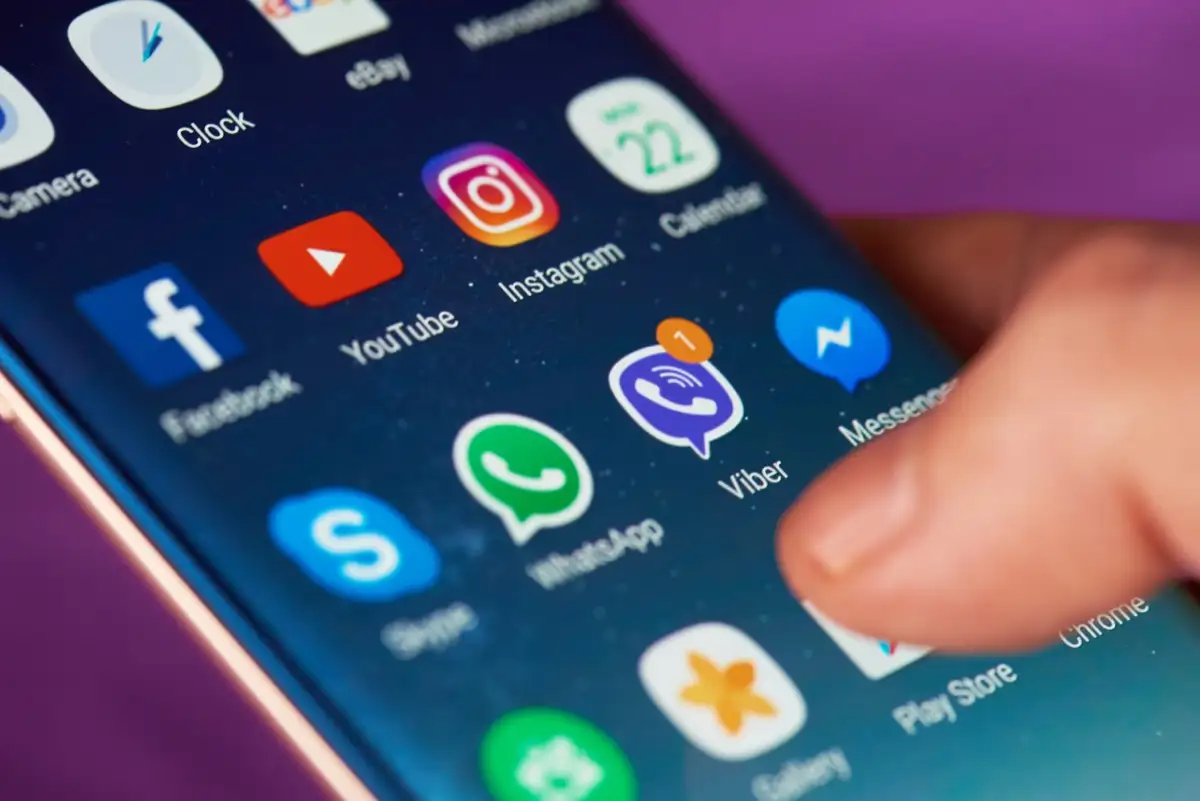
Android 스마트폰에서 앱을 잠그는 이유
귀하의 모바일 앱은 귀하가 알고 있는 것보다 더 많은 정보를 저장합니다. 암호 관리자, 뱅킹 앱 및 WhatsApp과 같은 온라인 메신저는 내장된 잠금 메커니즘을 제공합니다. 그러나 소셜 미디어 앱(지금까지 귀하에 대한 가장 많은 데이터가 포함되어 있음)은 귀하의 휴대폰을 손에 넣은 사람이라면 누구나 쉽게 액세스할 수 있습니다.
스마트폰의 앱을 잠그면 민감한 정보 유출을 방지할 수 있을 뿐만 아니라 자녀와 다른 가족 구성원이 휴대전화의 특정 앱에 액세스하는 것을 방지할 수 있습니다. 모바일 장치의 보안 설정을 사용하거나 타사 잠금 앱을 사용하여 개별 앱 또는 모든 앱에 대한 액세스를 한 번에 제한할 수 있습니다.
안드로이드 폰에서 앱을 잠그는 방법
Android 기기에서 앱을 비밀번호로 보호할 수 있는 몇 가지 방법이 있습니다. 선택하는 기술은 휴대폰의 Android 버전과 스마트폰에 앱을 다운로드하고 설치할지 여부에 따라 다릅니다.
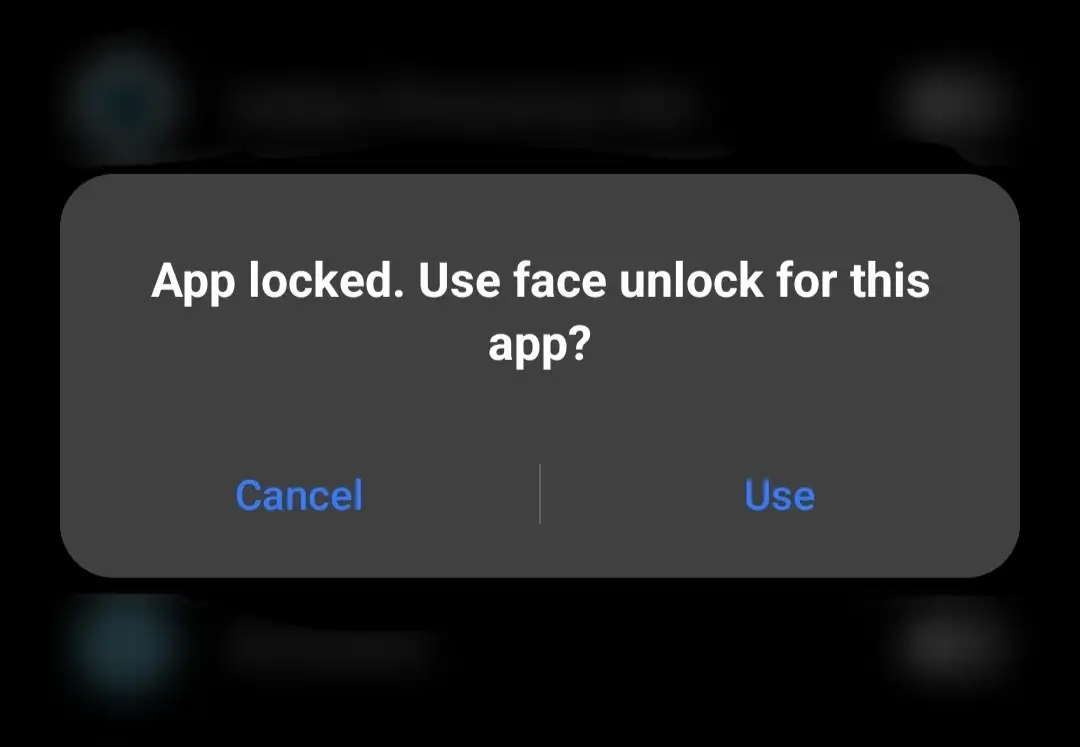
내장 앱 잠금을 사용하여 앱 잠그기
앱을 설치하지 않고 Android에서 앱을 잠그려면 앱 잠금이라는 스마트폰의 내장 도구를 사용할 수 있습니다. 앱 잠금을 사용하면 비밀번호, 지문 또는 패턴 잠금으로 개별 앱을 보호할 수 있습니다.
사용 중인 Android 휴대폰 모델에 따라 앱 잠금을 활성화하는 단계가 약간 다릅니다. 휴대전화의 설정을 자세히 살펴보면 이 도구를 찾을 수 있습니다. Xiaomi, Redmi, Realmi, Mi 및 Poco Android 스마트폰에서 App Lock을 사용하는 방법은 다음과 같습니다.
- 휴대전화의 설정을 엽니다.
- 아래로 스크롤하여 앱 을 선택합니다.
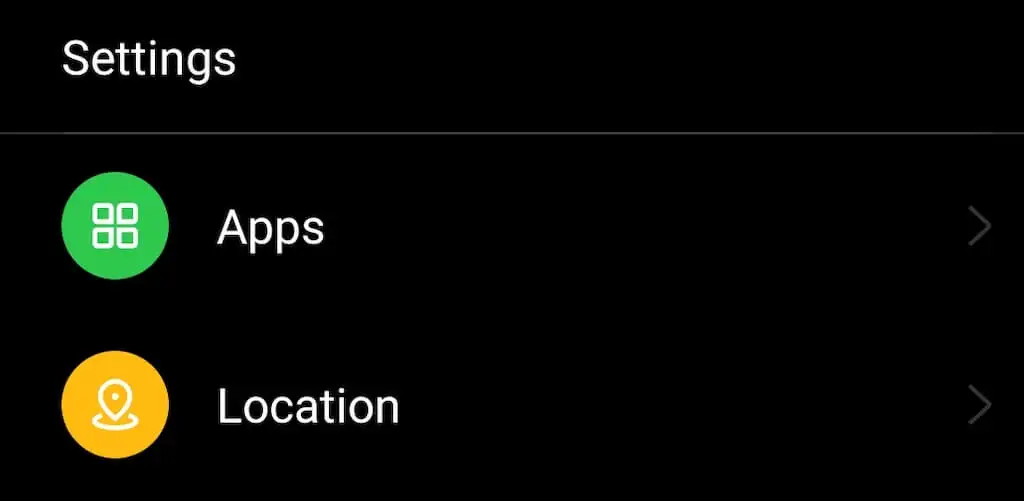
- 앱 잠금 을 선택합니다.
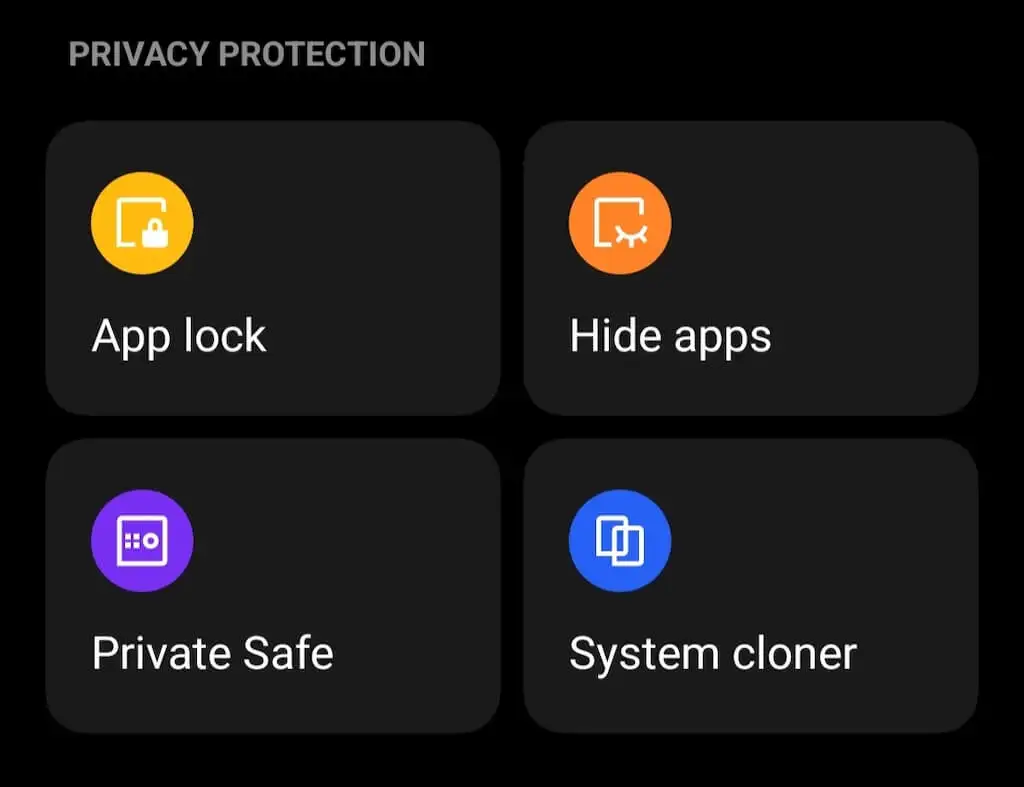
- 비밀번호, 지문 또는 잠금 해제 패턴을 사용하여 본인임을 확인하고 앱 잠금 에 액세스하세요.
- 앱 잠금 토글을 켜고 잠그려는 앱을 선택합니다.
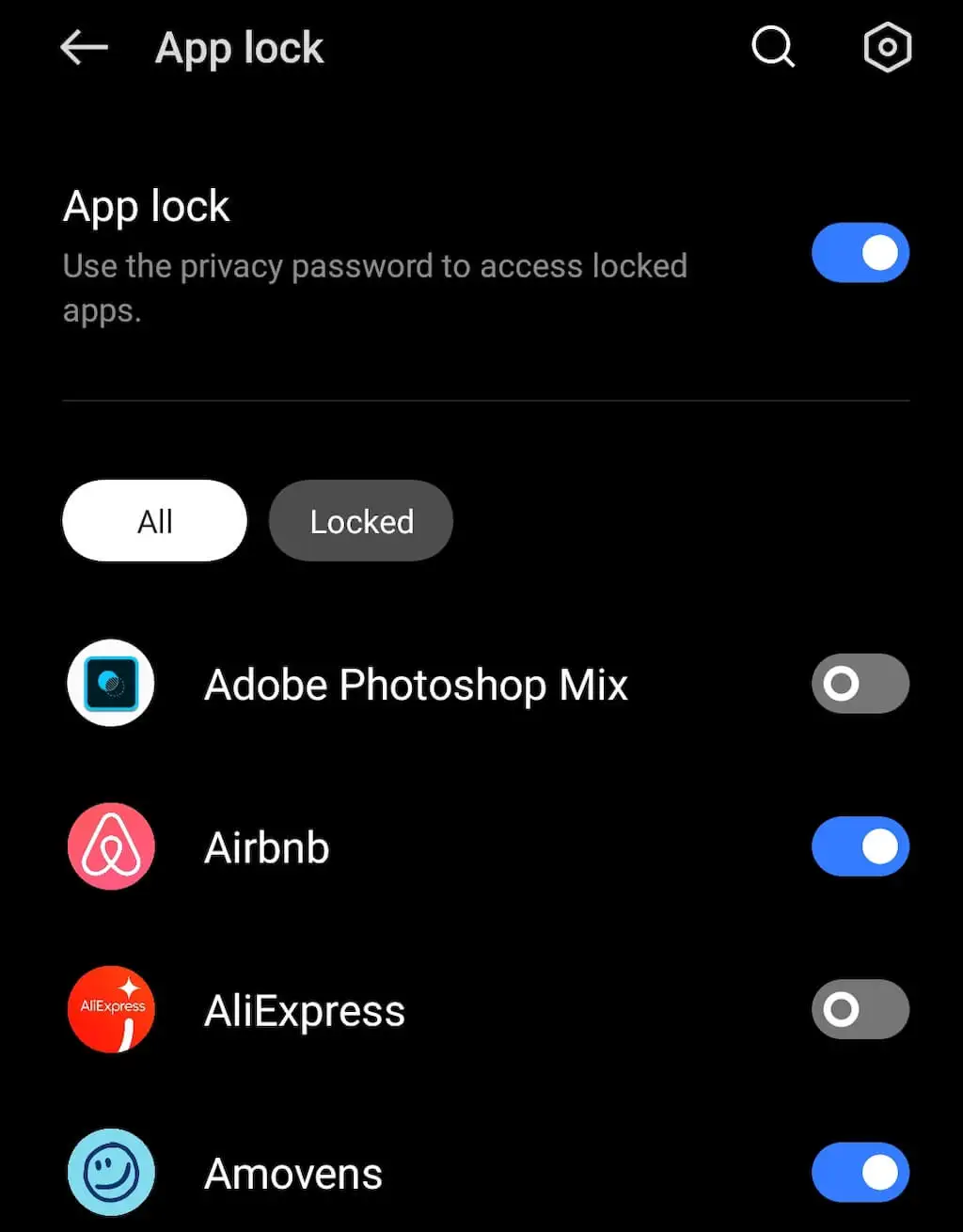
- 그런 다음 암호, 패턴 또는 생체 인식 잠금과 같은 잠금 유형을 선택할 수 있습니다. 생체 인식 잠금을 사용하면 지문 또는 Face ID를 사용하여 앱을 잠그거나 잠금 해제할 수 있습니다.
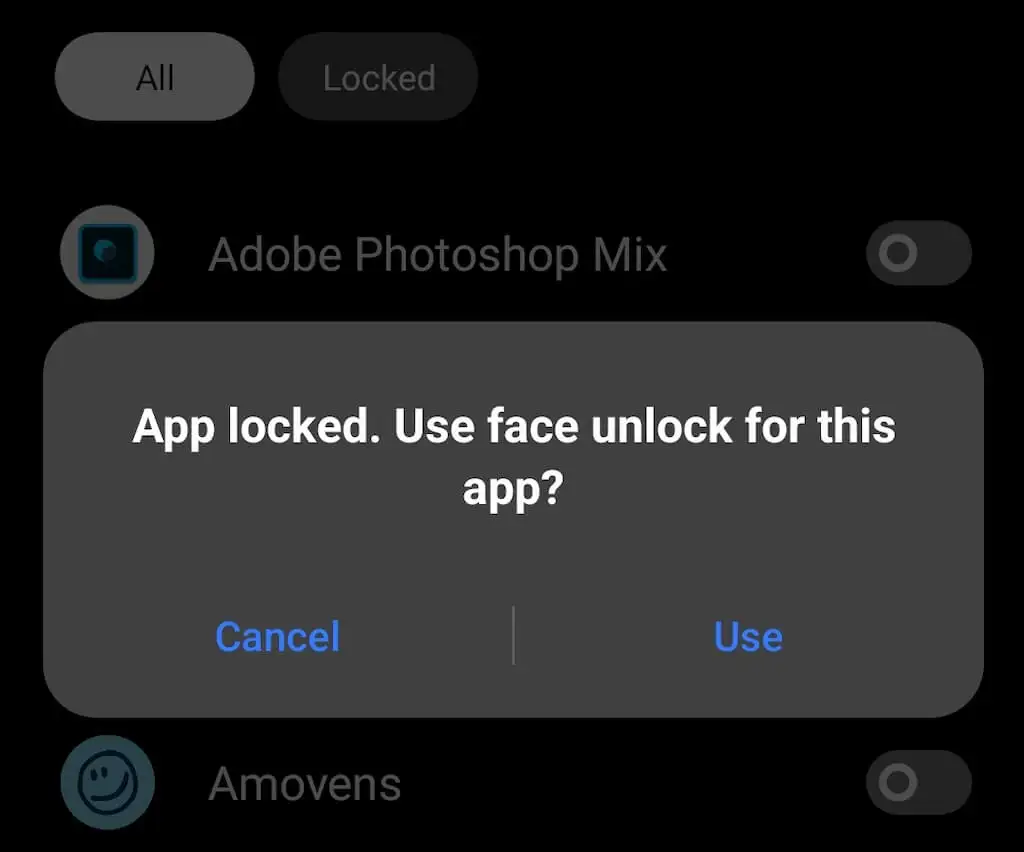
휴대전화에서 앱 잠금을 찾는 데 문제가 있는 경우 앱 잠금 과 같이 이름이 비슷한 기능을 찾아보세요.
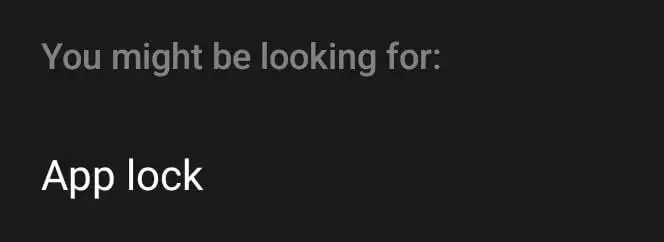
삼성 휴대폰에서는 보안 폴더 라는 기능이 동일한 기능과 함께 제공됩니다. 앱, 미디어 및 기타 파일을 휴대전화에 안전하게 저장하는 데 사용할 수 있습니다. 이 도구는 데이터 암호화를 위해 Samsung Knox 보안 플랫폼을 사용합니다. 삼성 기기의 보안 폴더를 사용하여 앱을 잠그려면 설정 > 생체 인식 및 보안 > 보안 폴더 > 앱 추가 경로를 따르십시오.
화면 고정을 사용하여 앱 잠그기
Android 앱을 잠그는 또 다른 방법은 화면 고정을 사용하는 것입니다. 이 도구를 사용하여 열린 보기에서 스마트폰 화면의 특정 앱을 잠글 수 있습니다. 누군가 앱을 닫거나 홈 화면으로 이동하려고 하면 잠금 화면이 활성화되어 비밀번호를 묻습니다.
예를 들어, 누군가가 귀하의 휴대폰을 훔친 후 귀하의 뱅킹 앱을 여는 경우 화면 고정으로 인해 해당 앱을 닫거나 휴대폰의 다른 앱에 액세스할 수 없습니다. 사용하지 않을 때 뱅킹 앱에서 로그아웃 상태를 유지하는 한 이렇게 하면 모든 중요한 스마트폰 데이터가 보호됩니다.

화면 고정 및 기타 보안 기능을 최대한 활용하려면 보안 암호 또는 패턴을 화면 잠금으로 설정해야 합니다.
Android 기기에서 화면 고정을 설정하는 방법은 다음과 같습니다. 지침은 휴대폰 모델과 사용 중인 Android 버전에 따라 다를 수 있습니다.
- 스마트폰에서 설정을 엽니다.
- 아래로 스크롤하여 암호 및 보안 (휴대폰 모델에 따라 잠금 화면 및 보안 또는 생체 인식 및 보안 )을 선택합니다.
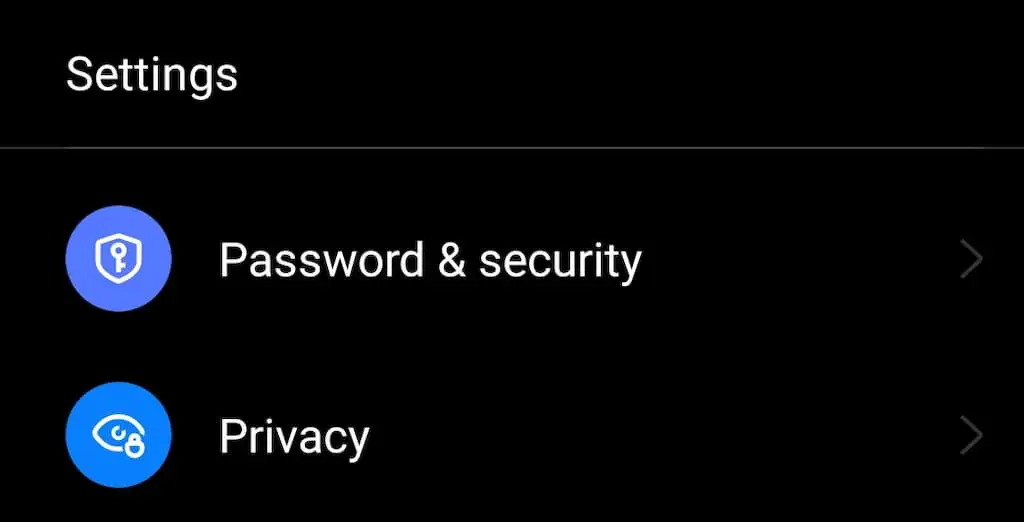
- 다음 창에서 시스템 보안 ( 고급 또는 기타 보안 설정 )을 선택하여 스마트폰의 고급 보안 설정에 액세스합니다.
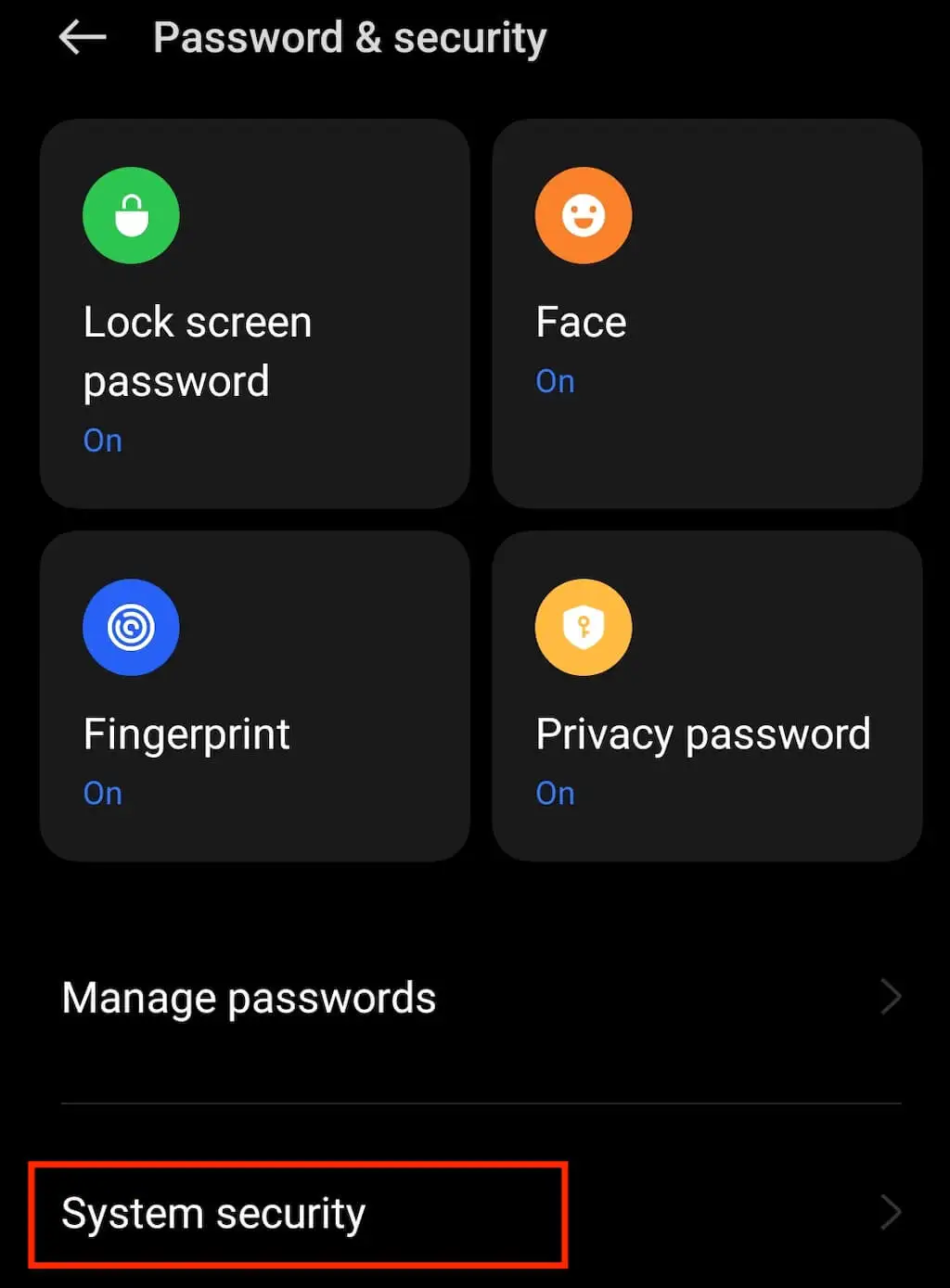
- 아래로 스크롤하여 화면 고정 / 창 고정을 선택합니다.
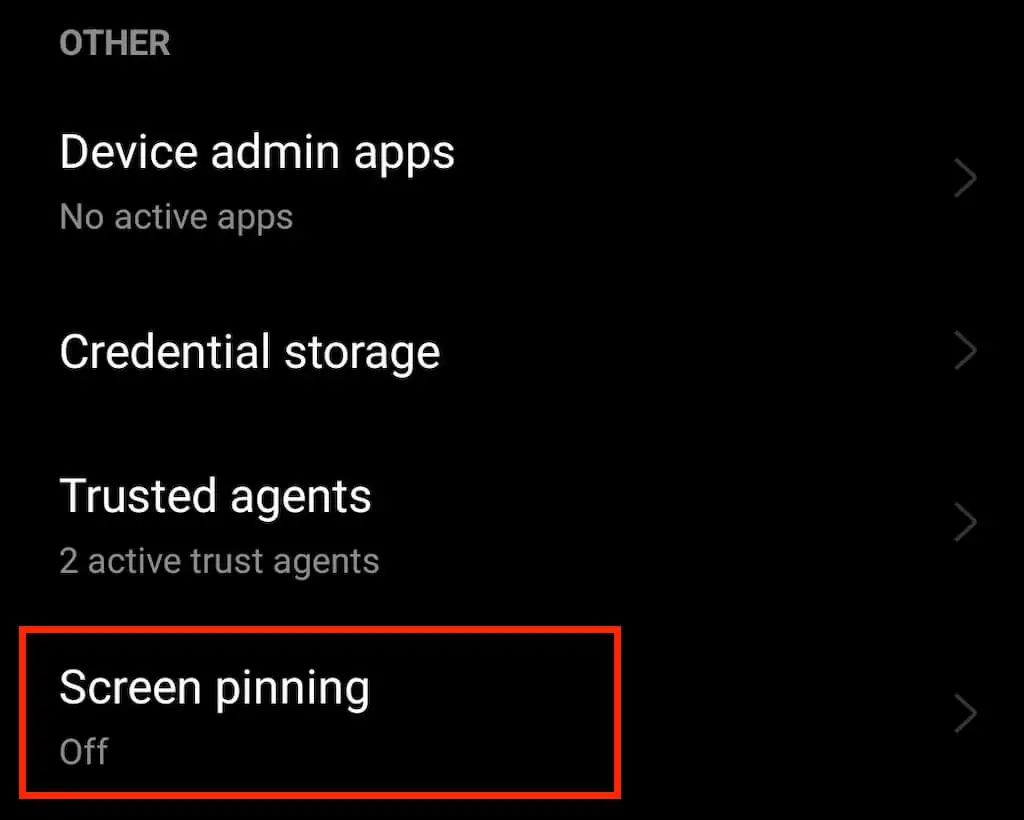
- 기능을 활성화하려면 화면 고정 토글을 켭니다.
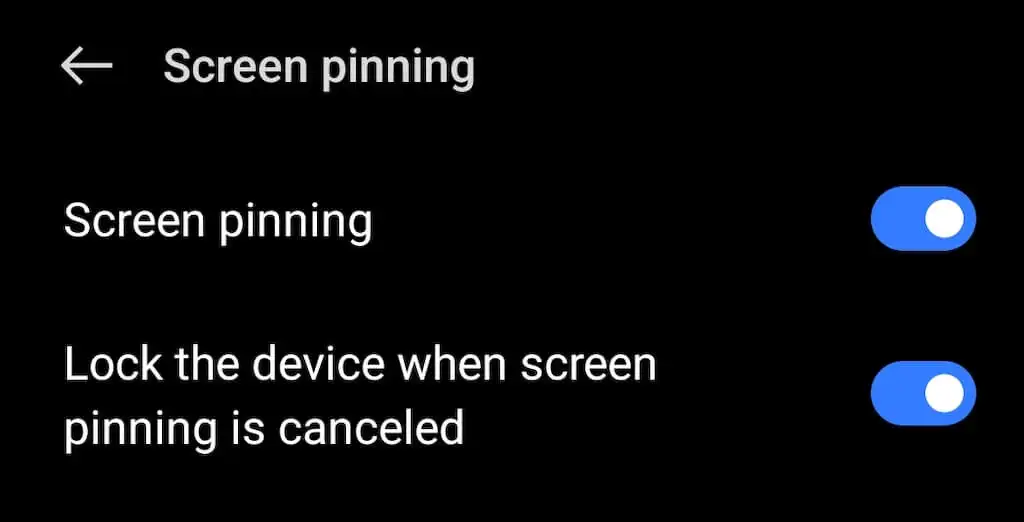
화면 고정 기능이 활성화되면 화면 왼쪽 하단 모서리에 있는 세 줄 아이콘 을 선택하여 백그라운드에서 실행 중인 모든 앱과 함께 개요 를 열고 고정할 앱을 선택합니다. 그렇게 하려면 해당 앱의 창 위로 마우스를 가져간 다음 메뉴에서 고정 을 선택합니다.
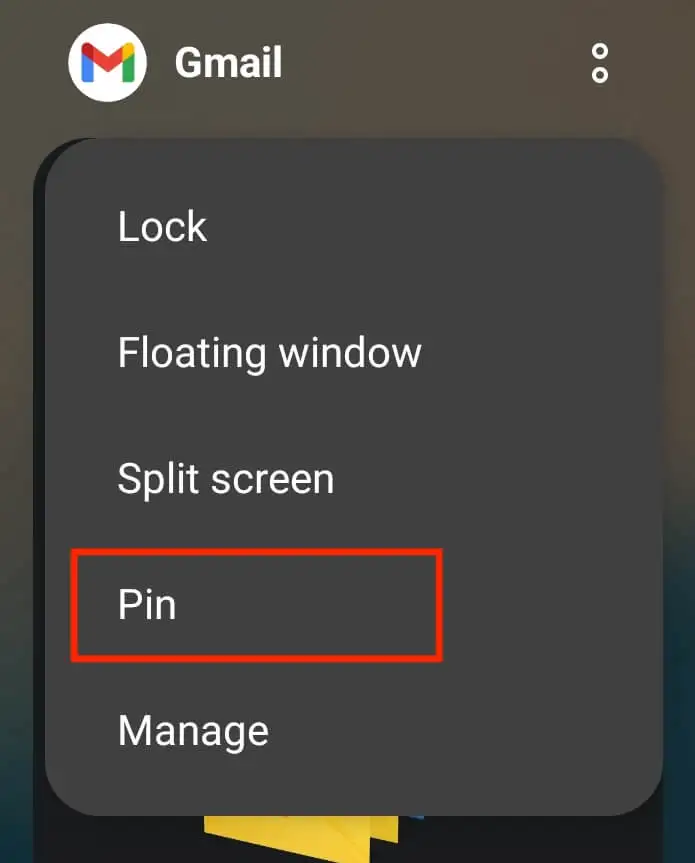
이제 앱이 고정되었음을 알리고 고정을 해제하는 방법을 설명하는 팝업 메시지가 나타납니다. 확인 또는 확인 을 선택하여 계속 진행합니다.
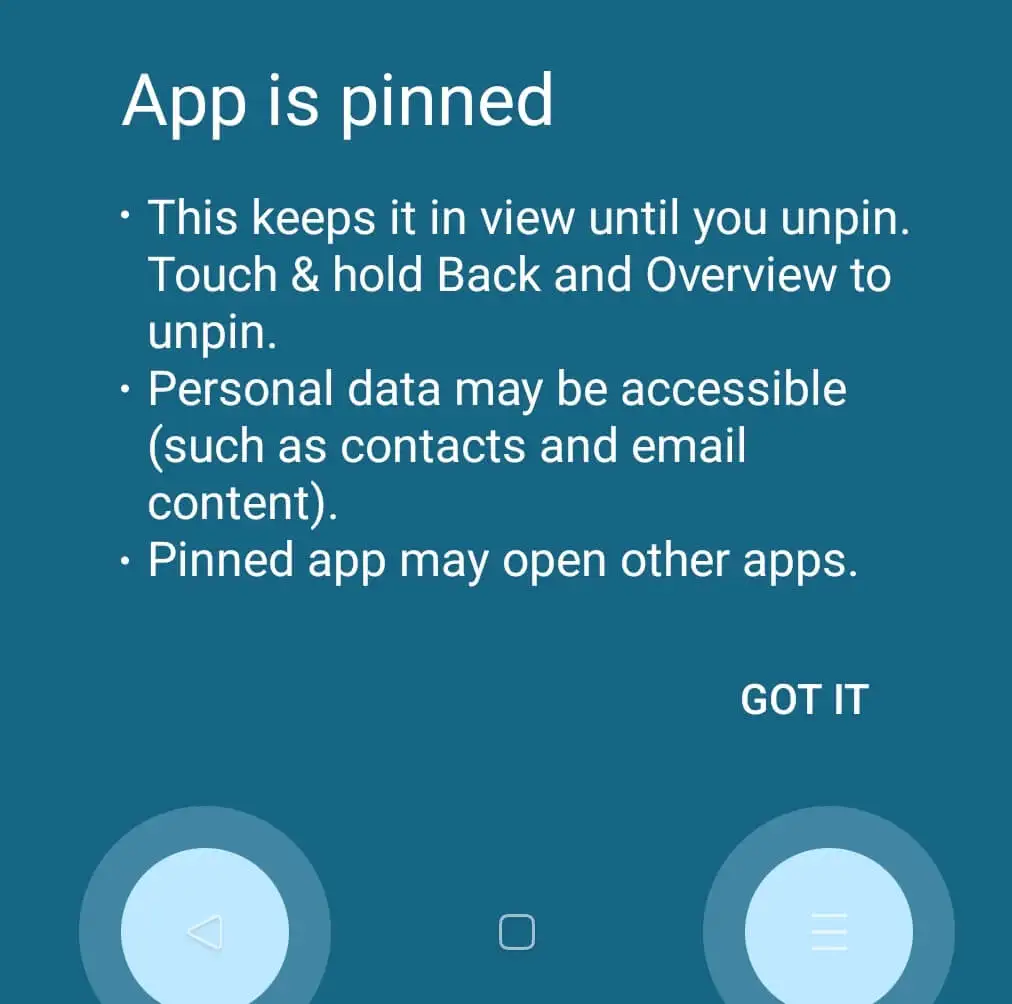
앱을 더 이상 고정할 필요가 없으면 쉽게 고정 해제할 수 있습니다. 개요 및 뒤로 아이콘을 동시에 길게 누르면 잠금 화면으로 돌아갑니다.
타사 앱을 사용하여 앱 잠그기
스마트폰에 또 다른 앱을 설치해도 괜찮다면 Norton App Lock과 같은 타사 앱을 사용하여 Android 앱을 보호할 수 있습니다.
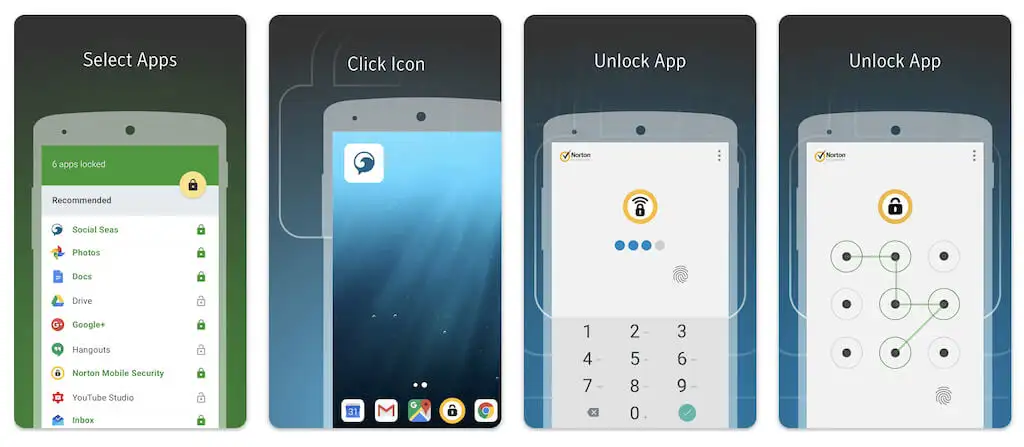
Norton App Lock은 장치에 저장된 응용 프로그램 및 개인 파일을 보호할 수 있는 Symantec의 보안 앱입니다. 이 앱은 무료이며 Android 4.1 이상과 호환됩니다. Google Play 스토어에서 다운로드하고 마음이 바뀌면 언제든지 제거합니다.
Norton App Lock을 설치한 후 마스터 암호를 설정하고 전화기에서 잠그려는 모든 앱을 선택하기만 하면 됩니다. 비밀번호를 재설정해야 하는 경우를 대비하여 Google 계정과 앱을 동기화해야 합니다. 암호를 잊어버린 경우 Norton App Lock에서 암호 재설정 링크가 포함된 편지를 Gmail로 받게 됩니다.
런처 사용
잘못된 사람이 앱 데이터에 액세스하지 못하도록 보호하는 다른 방법이 있습니다. 스마트폰에서 게스트 계정을 설정하거나 앱 잠금 기능이 내장된 휴대폰용 런처를 얻을 수 있습니다.
런처는 모바일 장치의 테마와 같습니다. 홈 화면, 잠금 화면, 키보드 및 일부 앱 기능을 포함하여 전화기의 인터페이스 활동을 제어하는 소프트웨어입니다. 일부 런처에는 개별 앱을 잠글 수 있는 기능이 있습니다. Google Play 스토어에서 최고의 Android 런처를 찾을 수 있습니다.
iOS 기기에서 앱을 잠그는 방법은 무엇입니까?
애플은 앱 잠그기 문제에서 안드로이드에 뒤처졌고, 누군가가 아이폰이나 아이패드에서 당신의 앱 콘텐츠를 들여다보는 것을 막을 수 있는 내장된 수단이 없습니다. iOS 기기에서 앱을 잠그기 위해 할 수 있는 최선의 방법은 암호, Touch ID 및 Face ID를 설정하는 것입니다.
화면 시간 기능을 활용하고 화면에서 설정된 시간 동안 개별 앱을 잠글 수도 있습니다. 동일한 도구를 사용하면 화면 시간을 제한하고 다른 작업에 집중할 수 있도록 동기를 부여할 수 있습니다.
